소개
MODI(Microsoft Office Document Imaging)가 Microsoft Office 2010에서 제거되었습니다. 이 문서에서는 컴퓨터에서 MODI를 설치하는 방법을 소개합니다. 또한 특정 MODI 기능을 다시 얻기 위해 사용할 수 있는 대체 방법에 대해서도 설명합니다.
Microsoft Office 2010에서 사용할 수 있게 MODI(Microsoft Office Document Imaging)를 설치하려면 다음 방법 중 하나를 사용하십시오.
방법 1: MDI-TIFF 파일 변환기 다운로드 및 설치
MDI-TIFF 파일 변환기를 다운로드하고 설치하려면 다음 Microsoft 웹 사이트를 방문하세요.
방법 3: 2007 Office System 미디어와 함께 MODI 설치
2007 Office System의 MODI를 Office 2010과 함께 사용하려면 다음 단계를 수행하세요.
-
2007 Office System 설치 프로세스를 시작합니다.
-
소프트웨어 라이선스를 검토한 후 수락합니다.
-
사용자 지정을 클릭하여 설치 옵션을 엽니다.
-
설치 옵션 탭에서 아래쪽 화살표를 클릭하고 모든 섹션에 대해 사용할 수 없음을 선택합니다.
-
Office 도구를 확장합니다.
-
Microsoft Office Document Imaging 옵션에 대한 아래쪽 화살표를 클릭한 다음 모두 내 컴퓨터에서 실행을 선택합니다.
-
지금 설치를 클릭한 다음 닫기를 클릭합니다.
2007 Office 시스템 설치 중 MODI의 위치를 표시하는 스크린샷: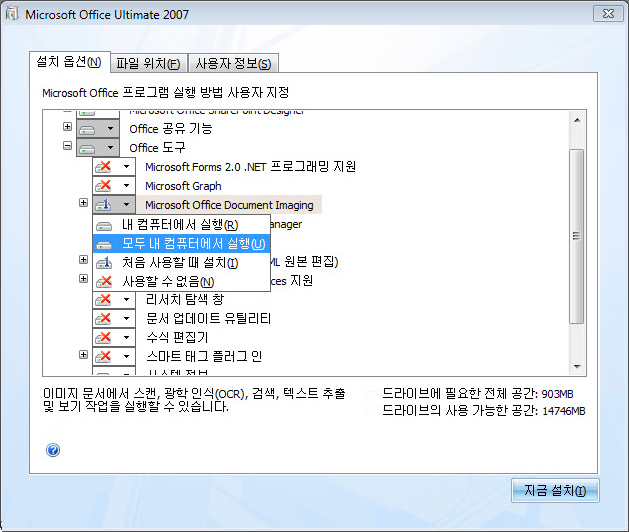
Microsoft Office 문서 이미징을 시작하려면 다음 단계를 수행합니다.
-
시작을 클릭한 후 모든 프로그램을 선택합니다.
-
Microsoft Office를 클릭한 다음 Microsoft Office 도구를 선택합니다.
-
Microsoft Office Document Imaging을 클릭합니다.
참고: 64비트 및 32비트 버전의 Office 병렬 설치에 대한 지원은 제공되지 않습니다. Office 2010의 64비트 버전에 대한 자세한 내용은 다음 Microsoft 웹 사이트:
64비트 버전의 Office 2010
을 참조하세요.
참고: Office 2007 미디어를 사용할 때 MODI를 설치한 후 Office 2010을 복구해야 할 수 있습니다. 다른 버전의 Office가 설치된 상태에서 Office 2010을 사용하는 방법에 대한 자세한 내용은 다음 문서 번호를 클릭하여 다른 버전의 Office를 실행하는 컴퓨터에서 Office 2010 제품군 및 프로그램을 사용하는 방법에 대한 Microsoft 기술 자료:
2121447정보의 문서를 확인하세요.
추가 정보
이 문서의 "해결 방법" 절에 제공된 방법 중 하나를 사용하여 MODI를 설치할 수 없는 경우 Microsoft Office Document Imaging에 제공된 일부 기능을 다시 얻는 데 사용할 수 있는 몇 가지 대체 방법이 있습니다.
Microsoft Office Document Scanning
MODI의 Microsoft Office Document Scanning 구성 요소는 설치된 스캐너를 사용하여 문서를 스캔하고 컴퓨터에서 해당 문서를 사용할 수 있게 하는 데 사용됩니다. 문서를 스캔하려면 Windows 팩스 및 스캔 서비스를 사용하십시오. Windows 팩스 및 스캔 서비스에 대한 자세한 내용은 다음 Microsoft 웹 사이트를 참조하세요.
참고 타사 검사 소프트웨어 또는 스캔 또는 인쇄 장치에 포함된 스캔 소프트웨어를 사용하는 경우 자세한 내용은 디바이스 제조업체에 문의해야 합니다.
Microsoft Office Document Image Writer 인쇄 드라이버
Microsoft Office Document Image Writer 인쇄 드라이버는 MODI에 포함되어 있습니다. 이 드라이버를 사용하여 Microsoft Office 문서를 .tiff 형식이나 .mdi 형식으로 저장할 수 있습니다. Microsoft XPS Document Writer 프린터 드라이버나 Windows 팩스 프린터 드라이버를 사용하는 것이 좋습니다. Microsoft XPS Document Writer에 대한 자세한 내용은 다음 Microsoft 웹 사이트를 참조하세요.
.tiff 파일 또는 .mdi 파일 보기
.tiff 파일을 보려는 경우 다음 응용 프로그램 중 하나를 사용하세요.
-
Windows XP: Windows Picture 및 Fax Viewer
-
Windows Vista 이상 버전: Windows Photo Viewer 또는 Windows 사진 갤러리
현재 Office 2010에서 .mdi 파일을 볼 수 있도록 하기 위해 Microsoft에서 제공하는 뷰어는 없습니다. .mdi 파일을 열려면 타사 변환기를 사용하거나, 파일을 .tiff 형식으로 변환한 다음 Office 2003 또는 2007 Office System의 MODI에서 파일을 봅니다.
광학 인식
MODI를 사용하면 OCR(광학 인식)을 수행할 수도 있습니다. OCR을 수행하여 스캔한 이미지나 팩스의 텍스트를 다른 위치로 복사할 수 있습니다. 이 기능을 구현하려면 Microsoft OneNote 2010을 사용하세요. 이렇게 하려면 다음 단계를 따르세요.
-
OneNote 2010의 삽입 탭에서 그림을 클릭합니다.
-
스캔한 파일을 찾아 엽니다. 파일이 OneNote 2010에 그림으로 삽입됩니다.
-
그림을 마우스 오른쪽 단추로 클릭하고 그림에서 텍스트 복사를 클릭한 후 해당 정보를 다른 위치로 붙여 넣습니다.
OneNote 2010에서는 XPS Document Writer 프린터 드라이버를 사용하여 OneNote로 인쇄합니다.
iFilter
Microsoft 지원 파일을 다운로드하는 방법에 대한 자세한 내용을 확인하려면 다음 문서 번호를 클릭하여 Microsoft 기술 자료 문서를 참조하세요.
119591 Microsoft에서 Microsoft 지원 파일을 가져오는 방법 온라인 서비스 이 파일에서 바이러스를 검사했습니다. Microsoft는 파일을 게시한 날짜에 사용할 수 있는 최신 바이러스 예방 소프트웨어로 이 파일을 검사했습니다. 이 파일은 해당 파일을 무단으로 변경할 수 없는 보안이 향상된 서버에 보관됩니다.
Live Meeting
이전에 Microsoft Live Meeting은 MODI를 사용해서 Microsoft Word 문서를 모임에 업로드했습니다. 이제 Live Meeting은 MODI 프린터 드라이버를 설치합니다.










